Jak upravit fotografie, aby se vešly na plochu v systému Windows 10

Právě jste si nastavili fotku jako tapetu plochy nebo zamykací obrazovku, ale nejste spokojeni s tím, jak Windows 10 fotku ořízne?

Právě jste si nastavili fotku jako tapetu plochy nebo zamykací obrazovku, ale nejste spokojeni s tím, jak Windows 10 fotku ořízne? Naštěstí si můžete tento obrázek přizpůsobit tak, aby odpovídal vaší obrazovce.
Nemusíte stahovat aplikaci pro úpravu obrázků třetí strany . Aplikaci Fotky pro Windows 10 můžete používat hned , protože zná velikost obrazovky, takže už nebudete muset velikost zjišťovat.
Jak upravit obrázky, aby se vešly na obrazovku v systému Windows 10.
Krok 1 . Otevřete obrázek ve Fotkách a umístěte kurzor nad horní část okna.
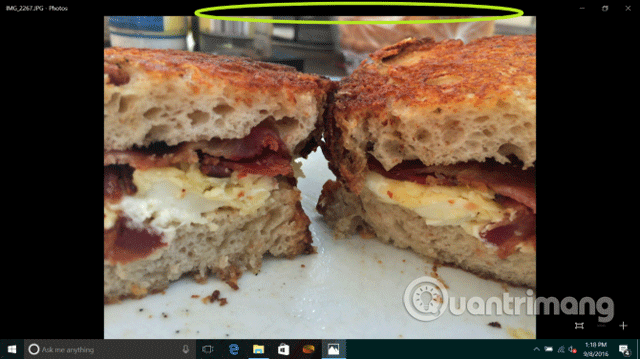
Krok 2 . Klikněte na Upravit .
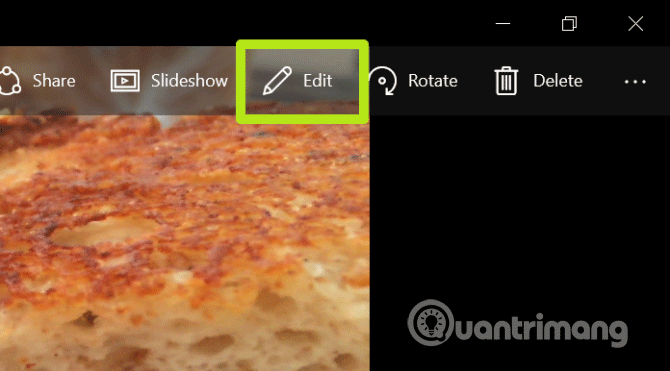
Krok 3 Klikněte na Oříznout .
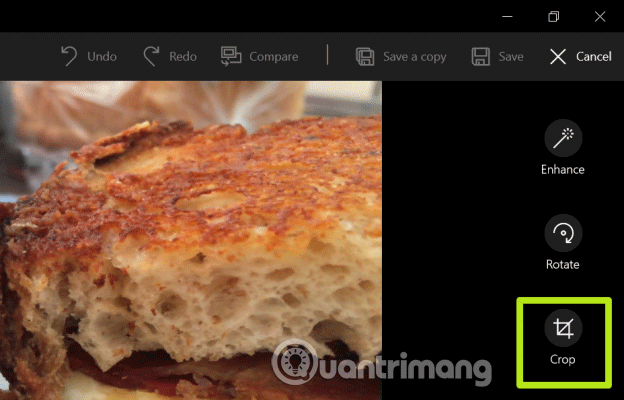
Krok 4 . Klikněte na Poměr stran .
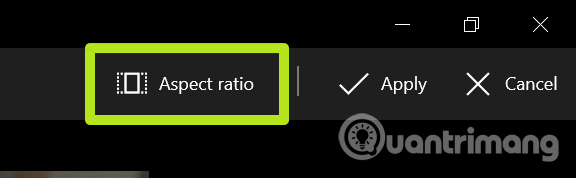
Krok 5 . Vyberte Uzamknout obrazovku .
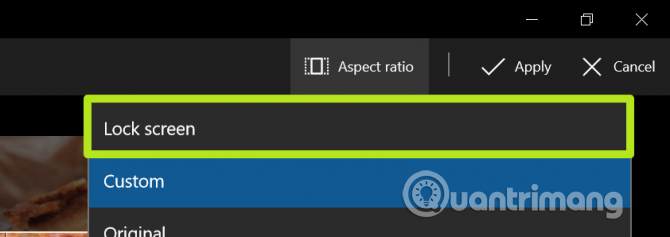
Krok 6 . Upravte ořezový rámeček přetažením a přesunutím rohových tlačítek, abyste vybrali pozici, kterou chcete použít, a klepněte na Použít .
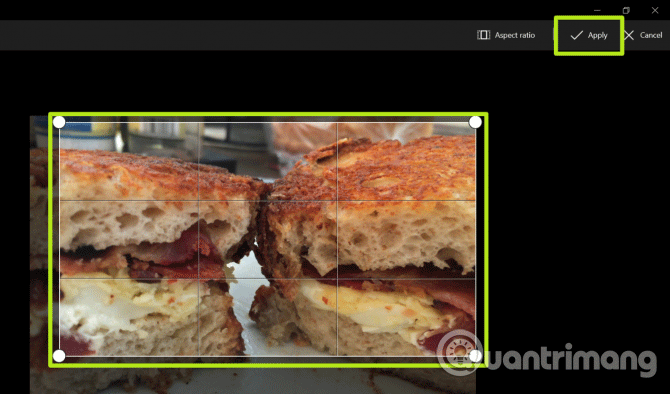
Krok 7 . Klikněte na Uložit kopii.
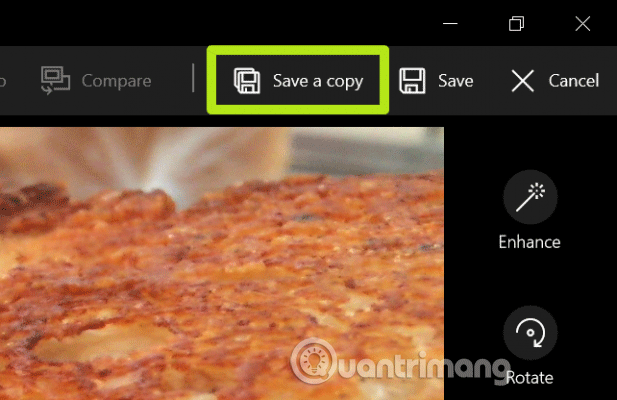
Krok 8 . Klikněte na tlačítko se třemi tečkami ( … ).
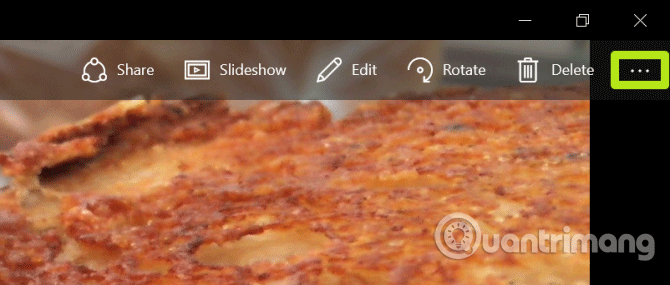
Krok 9 . Vyberte Nastavit jako .
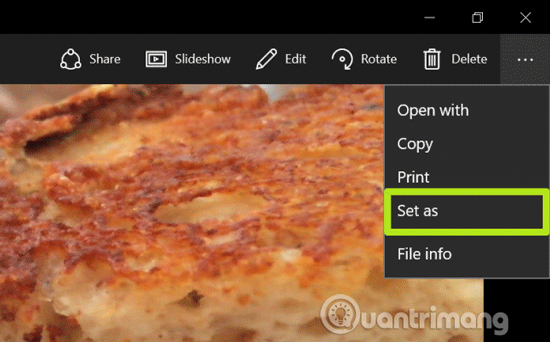
Krok 10. Vyberte Nastavit jako zamykací obrazovku nebo Nastavit jako pozadí . V případě potřeby opakujte kroky 8, 9, 10.
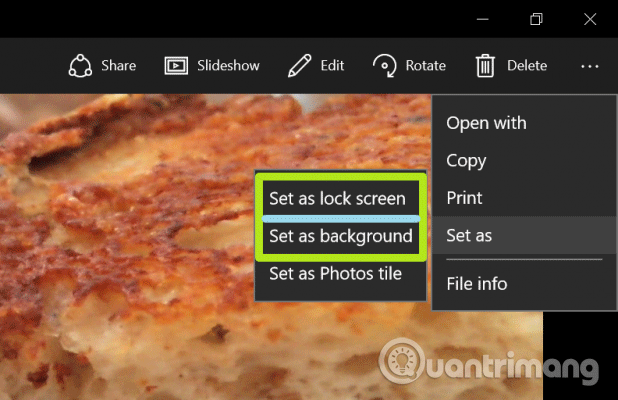
Nyní se tedy vaše fotografie vejde na obrazovku.
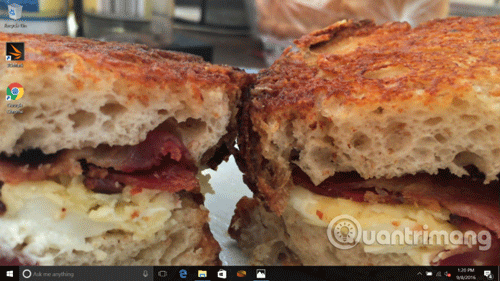
Přeji vám úspěch!
Kiosk Mode ve Windows 10 je režim pro použití pouze 1 aplikace nebo přístupu pouze k 1 webu s uživateli typu host.
Tato příručka vám ukáže, jak změnit nebo obnovit výchozí umístění složky Camera Roll ve Windows 10.
Úprava souboru hosts může způsobit, že nebudete moci přistupovat k Internetu, pokud soubor není správně upraven. Následující článek vás provede úpravou souboru hosts ve Windows 10.
Snížení velikosti a kapacity fotografií vám usnadní jejich sdílení nebo posílání komukoli. Zejména v systému Windows 10 můžete hromadně měnit velikost fotografií pomocí několika jednoduchých kroků.
Pokud nepotřebujete zobrazovat nedávno navštívené položky a místa z důvodu bezpečnosti nebo ochrany soukromí, můžete to snadno vypnout.
Microsoft právě vydal aktualizaci Windows 10 Anniversary Update s mnoha vylepšeními a novými funkcemi. V této nové aktualizaci uvidíte spoustu změn. Od podpory stylusu Windows Ink po podporu rozšíření prohlížeče Microsoft Edge byly výrazně vylepšeny také nabídky Start a Cortana.
Jedno místo pro ovládání mnoha operací přímo na systémové liště.
V systému Windows 10 si můžete stáhnout a nainstalovat šablony zásad skupiny pro správu nastavení Microsoft Edge a tato příručka vám ukáže postup.
Tmavý režim je rozhraní s tmavým pozadím ve Windows 10, které pomáhá počítači šetřit energii baterie a snižuje dopad na oči uživatele.
Hlavní panel má omezený prostor, a pokud pravidelně pracujete s více aplikacemi, může vám rychle dojít místo na připnutí dalších oblíbených aplikací.









